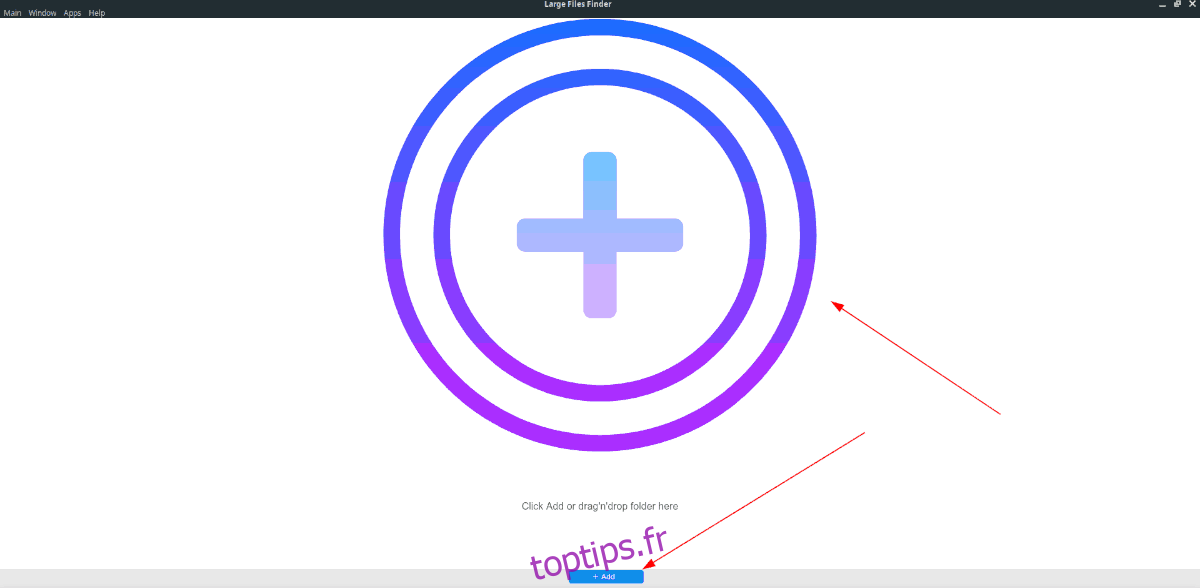Vous manquez d’espace disque sur votre PC Linux? Vous ne savez pas comment récupérer votre espace disque? Découvrez le Finder de gros fichiers! C’est une application simple qui peut analyser votre PC Linux à la recherche de fichiers volumineux afin que vous puissiez les supprimer.
Remarque: Large Files Finder est un programme gratuit. Cependant, pour supprimer des fichiers dans l’application, vous devez payer une licence logicielle. Pour ce faire, cliquez sur ici.
Table des matières
Installer Big Files Finder sur Linux
Le Finder de fichiers volumineux est disponible pour Linux en tant que package Snap via le magasin Ubuntu Snap et fonctionnera sur presque tous les systèmes d’exploitation Linux. De plus, il existe également une version AppImage de Large Files Finder, qui couvre tous les systèmes d’exploitation Linux qui n’exécutent pas Snaps.
Dans cette section du guide, nous montrerons comment installer le programme Large Files Finder sur Snap et AppImage. Pour démarrer l’installation, ouvrez une fenêtre de terminal en appuyant sur Ctrl + Alt + T ou Ctrl + Maj + T sur le clavier, et suivez les instructions ci-dessous.
Paquet Snap
La configuration de la version du package Snap de Large Files Finder nécessite l’installation du runtime Snapd, car les packages Snap ne peuvent pas s’exécuter sans lui. Pour activer Snapd Runtime, consultez notre guide sur la configuration des packages Snap.
Remarque: si vous n’aimez pas utiliser la ligne de commande, vous devez également installer l’application Snap Store, car elle fait de la configuration des packages Snap un processus incroyablement simple.
Une fois que le runtime Snapd est opérationnel sur votre PC Linux, l’installation de Large Files Finder peut commencer. À l’aide de la commande snap install ci-dessous, installez l’application.
sudo snap install large-files-finder
AppImage
La version AppImage de Large Files Finder est légèrement plus difficile à installer sur Linux que la version Snap, car elle ne se fait pas en une seule commande. Cependant, la méthode AppImage est bien meilleure que la compilation à partir du code source.
Pour démarrer l’installation de la version AppImage de Large Files Finder sur votre PC Linux, accédez à la fenêtre de terminal que vous avez ouverte précédemment et utilisez la commande wget downloader pour récupérer la dernière version d’AppImage.
wget https://app.qiplex.com/large-files-finder-linux.zip
Après avoir téléchargé la version AppImage de Large Files Finder, vous devez installer l’utilitaire Unzip sur votre système, car il est nécessaire pour extraire le contenu de l’archive ZIP.
Ubuntu
sudo apt install unzip
Debian
sudo apt-get install unzip
Arch Linux
sudo pacman -S unzip
Feutre
sudo dnf install unzip
OpenSUSE
sudo zypper install unzip
Linux générique
Unzip est disponible pour une variété de systèmes d’exploitation Linux, petits et grands. Pour le faire fonctionner sur votre système, rendez-vous sur Pkgs.org et sélectionnez votre distribution.
Décompresser
Maintenant que l’utilitaire Unzip est configuré sur votre PC Linux, vous pouvez décompresser la version AppImage de Large Files Finder.
unzip large-files-finder-linux.zip
Les fichiers seront extraits directement dans votre dossier personnel (~).
Configuration de l’outil de recherche de fichiers volumineux
À l’aide de la commande mkdir, créez un dossier appelé «AppImages». Ce dossier contiendra le fichier AppImage du Finder de fichiers volumineux.
mkdir -p ~/AppImages
Ensuite, déplacez le fichier AppImage dans le répertoire «AppImages» avec la commande mv.
mv 'Large Files Finder-1.2.0.AppImage' ~/AppImages
Mettez à jour les permissions du fichier avec chmod.
sudo chmod +x 'Large Files Finder-1.2.0.AppImage'
Vous pouvez maintenant exécuter l’application avec:
./'Large Files Finder-1.2.0.AppImage'
Ou, en ouvrant le gestionnaire de fichiers Linux, en entrant dans le dossier «AppImages» et en double-cliquant sur Large Files Finder-1.2.0.AppImage avec la souris.
Suppression de fichiers volumineux avec le Finder de fichiers volumineux
Pour supprimer des fichiers volumineux avec le Finder de fichiers volumineux, commencez par ouvrir l’application. Ensuite, une fois l’application ouverte sur le bureau, recherchez le « Cliquez sur Ajouter ou faites glisser le dossier ici » et cliquez sur le bouton « + Ajouter » en dessous. Ou cliquez sur le logo croix géante au centre de l’application.
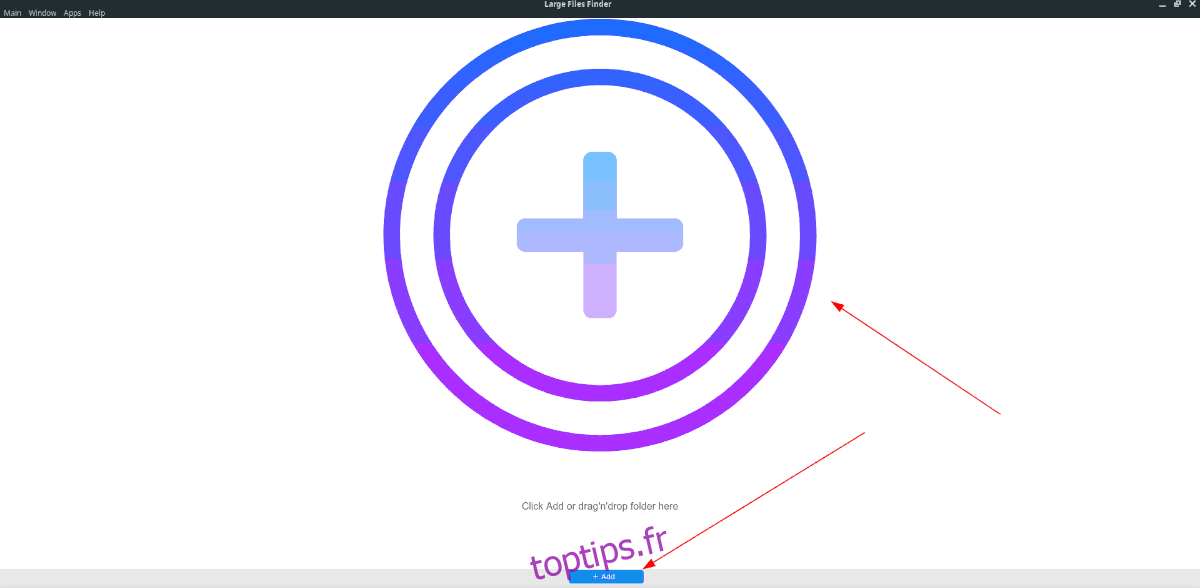
En cliquant sur le logo croix géante ou sur le bouton bleu «+ Ajouter», une boîte de dialogue d’ouverture de fichier apparaîtra. Dans cette boîte de dialogue, recherchez un dossier dans lequel vous pensez que des fichiers volumineux existent. Vous pouvez également sélectionner le répertoire de base de votre utilisateur actuel, car c’est là que résident la plupart des gros fichiers sur un système Linux.
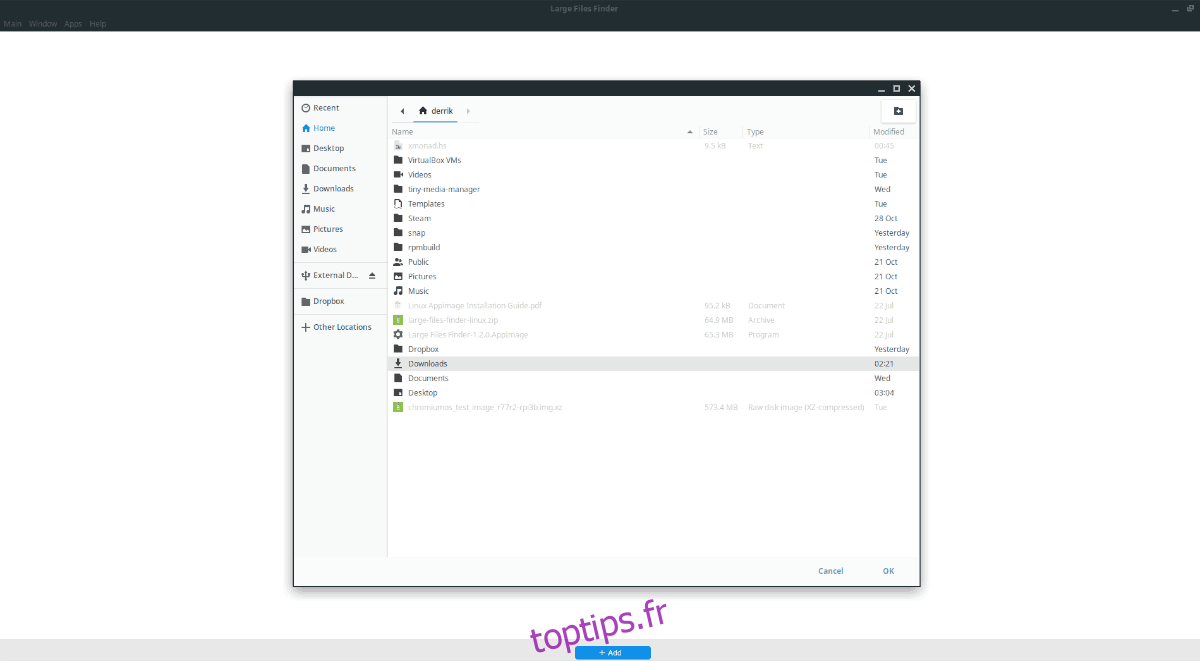
Lors de l’ajout du répertoire de base (ou de tout autre dossier) au Finder de fichiers volumineux, une liste de divers fichiers volumineux de différents types vous sera présentée. Recherchez dans la liste tout fichier volumineux que vous souhaitez supprimer et cliquez dessus avec la souris pour le sélectionner. Ou, maintenez la touche Ctrl du clavier enfoncée tout en cliquant pour sélectionner plusieurs fichiers à la fois.
Remarque: vous pouvez également rechercher des fichiers volumineux dans l’application Large Files Finder en cliquant sur «Rechercher» et en saisissant le nom d’un fichier particulier.
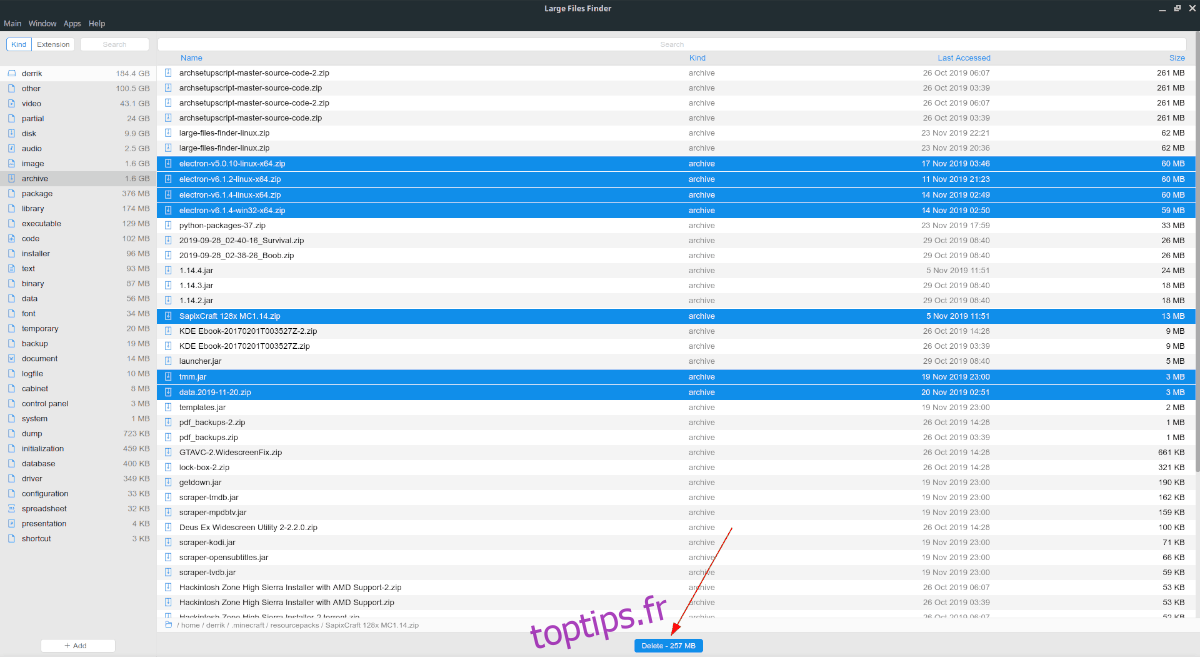
Après avoir sélectionné tous les fichiers que vous souhaitez supprimer dans le Finder de fichiers volumineux, sélectionnez le bouton bleu «Supprimer» et il supprimera le fichier.